MP4 錄影機 – 15 個錄製高品質 MP4 螢幕影片的最佳程式
如何選擇 MP4錄音機MP4 是最常用的影片格式,相容於大多數媒體播放器和裝置。只需點擊一下,即可將錄製內容分享到社群媒體網站。無論您是需要為電腦還是智慧型手機錄製螢幕活動,這裡都推薦了 15 款最佳 MP4 螢幕錄影機,可用於捕捉遊戲影片、錄製商務會議、製作影片教學等等。只需了解這些程式的特色功能,並根據您的需求找到合適的程式。
8 個適用於 Windows/Mac 的最佳 MP4 螢幕錄影機
當您正在尋找最好的 MP4 螢幕錄影機來擷取螢幕活動時,這裡有 8 個適用於 Windows 和 Mac 裝置的程式清單。審查包括功能、缺點和優點以及成本。
前 1:AnyRec 屏幕錄像機
最適合:使用進階影片編輯器將瀏覽器、程式、網路攝影機和 Windows/Mac 上的任何視窗錄製為 MP4。
AnyRec Screen Recorder 是一款出色的 MP4 錄音機,在 Windows 和 Mac 上有 7 種不同的錄音模式。它使您能夠將錄製文件保存為 MP4、WMV、MOV、F4V、TS、AVI 和更多其他格式。有不同的參數,例如視頻質量和幀速率,可讓您為 YouTube 捕獲高達 60FPS 的視頻。此外,在使用 MP4 錄製音頻文件時,它還提供音頻增強和消除噪音功能。

1. 在 H.264/H.265 MP4 上以所需的視頻質量捕捉屏幕上的活動。
2. 錄製帶音頻的 MP4 時去除音頻噪音並增強麥克風。
3.自定義錄製區域,添加鼠標光標,設置熱鍵等。
4. 編輯錄製的 MP4 文件,修剪所需部分,並與社交媒體分享文件。
安全下載
安全下載
步驟1。下載並安裝 AnyRec Screen Recorder,您可以在電腦上啟動程式並點擊「Video Recorder」按鈕將螢幕活動錄製為 MP4 影片。此外,還有更多其他螢幕錄製模式,例如 遊戲錄像機,網絡攝像頭錄像機,電話錄音機, 以及更多以捕獲 MP4 文件。

第2步。轉到“設定”選項,您可以從“視訊格式”選項中選擇 MP4。它還使您能夠選擇所需的視訊編解碼器,例如 H.264 或 H.265。您也可以選擇高視訊品質。當您需要捕捉高品質的 MP4 影片時,您可以選擇 60fps 作為幀速率。

啟用“麥克風噪音消除”選項和“麥克風增強”選項以捕獲具有高品質音訊檔案的 MP4 視訊。
第 3 步。準備好後,您可以點擊“REC”按鈕來記錄螢幕上的活動。在錄製過程中,您可以添加註釋、形狀、線條和更多其他元素。您也可以拍攝影片快照。當您取得所需的檔案時,您可以按一下「停止」按鈕將錄音儲存為 MP4。
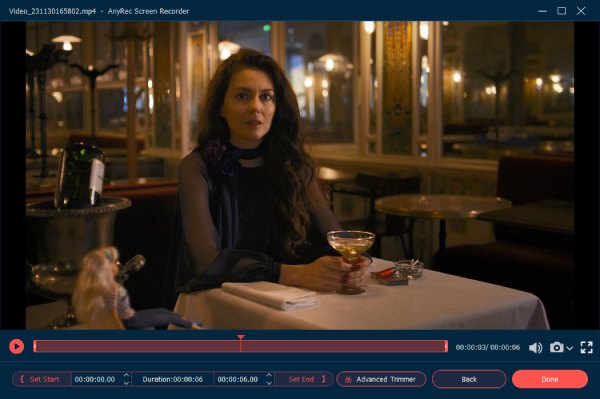
前 2:OBS 工作室
最適合:深受需要完全自訂的免費 MP4 錄製的遊戲玩家和串流媒體的喜愛。
OBS工作室 是適用於 Windows 和 Mac 的流行視頻錄像機,尤其適用於錄製遊戲。它提供高性能的實時視頻和音頻捕獲和混合。您可以添加捕獲、圖像、文本等。但由於復雜的設置,它不應該是一個適合新手的 MP4 錄像機。
- 優點
- 通過自定義過渡在場景之間無縫切換。
- 為用戶提供廣泛的編輯工具。
- 允許自定義設置和插件。
- 缺點
- 提供複雜的設置和導航欄。
- 無法為低端計算機捕獲大型視頻。
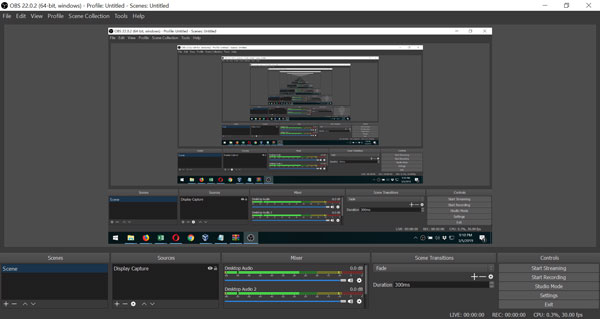
前三名:Screencast-O-Matic(ScreenPal)
最適合:非常適合使用簡單的編輯工具快速錄製 MP4 螢幕。
截屏視頻-O-Matic 是一款著名的在線 MP4 屏幕錄像機,可捕獲屏幕的任何區域以進行快速錄製。它還使您能夠將系統音頻或旁白添加到屏幕錄製的視頻中。此外,您可以在 Windows、Mac、iPhone、iPad、Android 和 Chromebook 設備上簡單地在線啟動免費版本。
- 優點
- 提供雲託管和在線存儲。
- 提供易於使用的界面。
- 通過直觀的視頻託管管理內容。
- 缺點
- 為在線和 Chrome 擴展版本提供有限的功能。
- 缺乏 OCR 功能和滾動捕獲功能。
- 無法錄製全屏或訪問 PC 音頻。
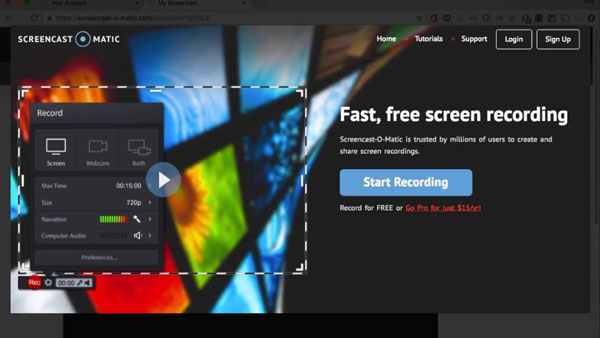
前四名:免費凸輪
最適合:如果您需要不含浮水印的基本 MP4 錄製,這是一個輕量級選項。
簡單而全面, 免費凸輪 是另一款適用於 Windows 的免費 MP4 視頻錄像機。它有一個簡單的用戶界面,非常適合初學者。此外,您始終可以享受此應用程序的內置音頻和視頻編輯工具。它提供了用於創建專業視頻課程和電子學習演示的全套功能。
- 優點
- 支持無限時間的高質量屏幕錄製。
- 提供沒有水印或廣告的錄音。
- 具有易於導航的系統界面。
- 缺點
- 網絡攝像頭錄像不可用。
- 僅將錄製文件保存為 WMV 輸出格式。
- 提供相當老派和過時的界面。
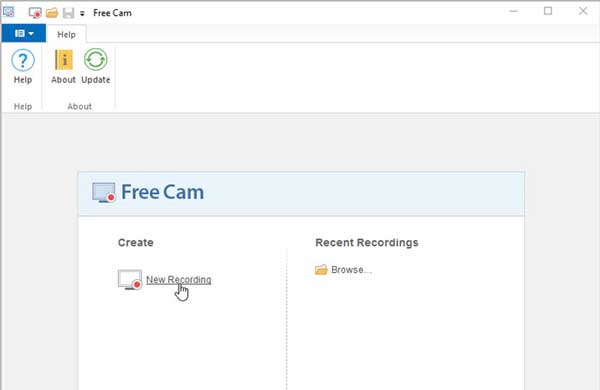
前五名:Camtasia
最適合:非常適合專業人士將教學課程錄製為 MP4 並提供高級編輯。
卡姆塔西亞 是一款專業的 MP4 錄製器和編輯器,可讓您錄製和創建具有專業外觀的視頻。它在單個文件中提供視頻模板、主題、快捷方式、庫和預設。此外,您可以將一些免版稅資產和音樂文件添加到您的 MP4 視頻中以進行專業潤色。
- 優點
- 為視頻長度提供無限的錄製時間。
- 與 Google Drive 連接以共享 MP4 視頻。
- 支持多種視頻輸出格式。
- 缺點
- 無法從數碼相機實時錄製。
- 頻繁的錯誤和系統崩潰。
- 提供基本的自定義,如註釋和轉換。
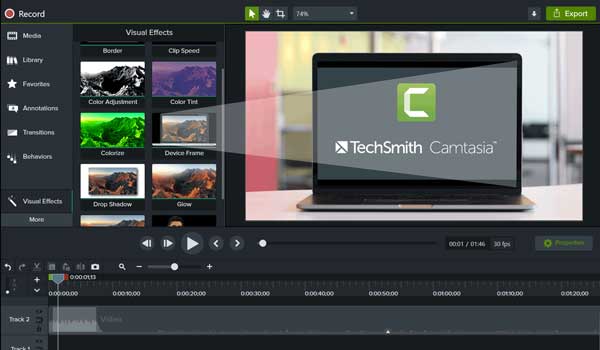
前六名:ScreenRec
最適合:方便快速捕獲 MP4 並即時共享連結。
這款MP4螢幕錄影機僅在您的螢幕上顯示一個小工具,方便您選擇螢幕。它可以根據您的需求捕捉系統聲音、麥克風和網路攝影機。錄製後,您可以下載 MP4 格式的影片並產生連結與他人分享。
- 優點
- 一台佔用很少儲存空間的輕型 MP4 錄音機。
- 向其他人快速概述您的產品。
- 提供修剪、裁切和註釋功能。
- 缺點
- 介面有點混亂。
- 捷徑有時不起作用。
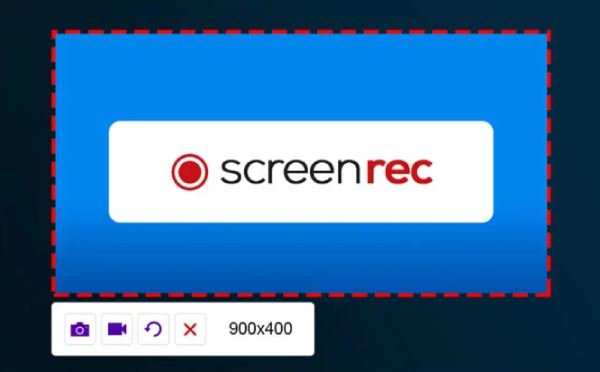
前 7 名:Jumpshare
最適合:錄製 MP4 影片並立即與團隊或客戶分享。
跳躍分享 是一款 MP4 螢幕錄影機,可錄製 60 fps 幀速率的 4K 解析度影片。您還可以自訂錄音區域、音訊擷取和更多設定。錄製後,它會將您的 MP4 影片上傳到雲端,供您稍後下載。
- 優點
- 自動線上儲存您的 MP4 錄音。
- 允許您錄製最高 4K 解析度的 MP4 影片。
- 您可以在錄製區域中新增註釋。
- 缺點
- 無需額外的編輯工具來修剪或裁剪錄音。
- 需要登入才能使用該軟體。
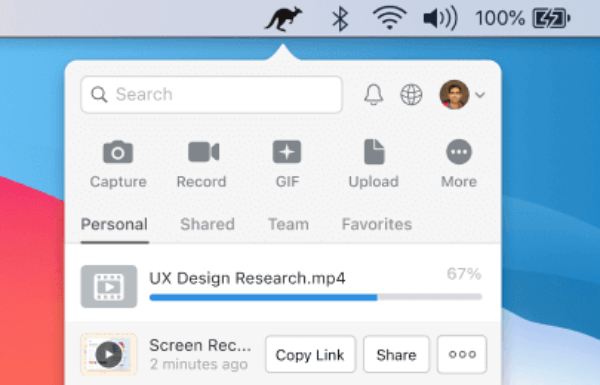
前 8 名:Bandicam
最適合:受到想要流暢的 MP4 遊戲和桌面錄製的 Windows 用戶的歡迎。
Bandicam 是一架著名的MP4錄音機,提供多種錄音模式,包括遊標錄音。最好的是,您可以將幀速率設置為最多 120 fps,這樣您就可以創建非常流暢的視頻,尤其是在錄製遊戲時。
- 優點
- 將幀速率設定為最多 120 fps,並保持高品質。
- 提供許多專業的錄音功能,例如滑鼠周圍。
- 詳細修改音訊和視訊設定。
- 缺點
- 需要下載另一個程式來編輯錄音。
- 僅錄製 720P 和 1080P 解析度的 MP4 影片。
- 介面上的功能佈局有點難以弄清楚。
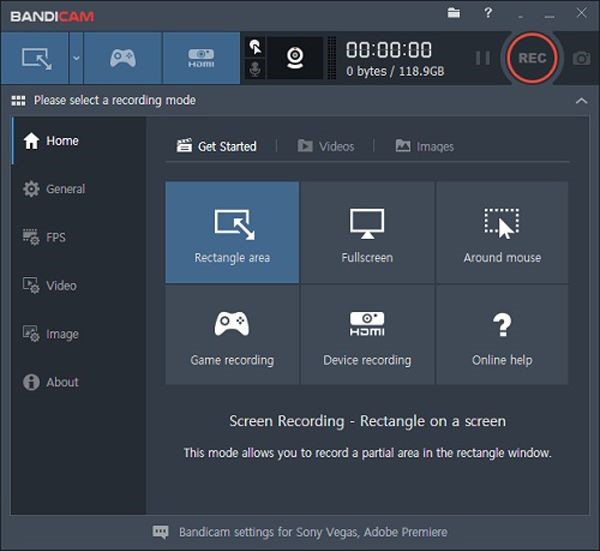
7 個適用於 Android/iOS 的最佳 MP4 螢幕錄影機
有一些內置功能可以在 Android 和 iOS 上將屏幕視頻錄製為 MP4,例如 iOS 屏幕錄製功能、通知中的 Android 屏幕錄製器,甚至是谷歌、三星等的 MP4 屏幕錄製器應用程序。
前 9 名:AZ 螢幕錄影機
最適合:Android 上不受時間限制錄製 MP4 影片的首選。
AZ 屏幕錄像機 是一款免費的 Android MP4 屏幕錄製應用程序,用於捕獲屏幕活動並以多種方式註釋視頻。此外,您可以在錄製屏幕時疊加面部攝像頭鏡頭。它還提供編輯工具來增強、修剪和更改您的視頻以滿足您的需求。
- 優點
- 錄製高質量的 MP4 遊戲視頻以及外部聲音。
- 提供沒有水印或時間限制的高清和全高清視頻。
- 設置視頻分辨率、比特率、幀率、屏幕方向等。
- 缺點
- 魔術按鈕和廣告刪除功能僅供專業人士使用。
- 無法錄製內部音頻 錄製VR遊戲 或其他。
- 不適用於低端 Android 設備。
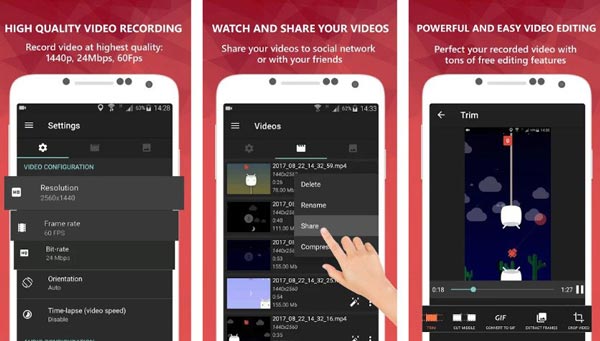
前 10 名:Mobizen 螢幕錄影機
最適合:在 Android 上易於使用,尤其是將遊戲錄製為 MP4。
Mobizen屏幕錄像機 是另一款流行的安卓 MP4 屏幕錄像機,它允許您直接在安卓手機中編輯錄製的 MP4 文件,例如修剪、剪切和保存為 1080P 視頻質量。此外,您還可以在錄音中添加或刪除水印。
- 優點
- 允許您將音樂和視頻文件流式傳輸到您的計算機。
- 無需生根即可截取屏幕截圖並記錄您的手機屏幕。
- 提供屏幕繪圖以增強任何演示文稿。
- 缺點
- 使用 MP4 屏幕錄像機時彈出廣告。
- 需要付款才能充分利用該計劃。
- 僅在設備上將錄音保存到 MP4。
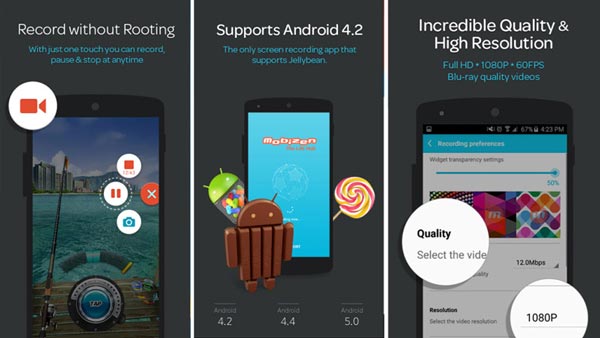
前11名:記錄下來!
最適合:對於需要 MP4 螢幕錄製的 iPhone 用戶來說簡單有效。
記錄下來! 是另一個 MP4 記錄器應用程序,用於捕獲設備的所有屏幕活動。它還具有視頻增強和編輯工具,可將錄製文件保存為最高 1080P 的 MP4 格式。此外,您可以通過簡單的點擊快速開始屏幕錄製,您可以獲得多種高級功能來增強錄製效果。
- 優點
- 自定義反應形狀、位置、大小等。
- 添加過濾器、修剪視頻並調整 MP4 錄製視頻的播放速度。
- 將錄音直接保存為社交媒體網站的 MP4 和 GIF。
- 缺點
- 錄音不會自動保存到設備。
- 編輯錄製的視頻時體驗音頻剪輯。
- 不時彈出廣告和出口問題。
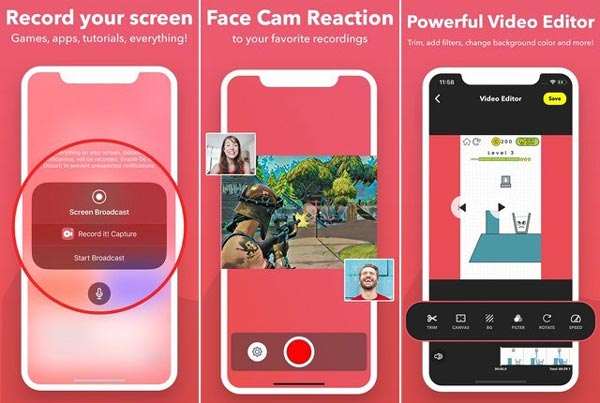
前12名:DU錄音機
最適合:因在 Android 和 iOS 上穩定錄製 MP4 而聞名。
杜錄音機 是 iOS 和 Android 設備上出色的 MP4 屏幕錄像機。除了捕獲您的屏幕外,它最適合編輯您的錄音。它提供了多種高級功能和設置來優化視頻,例如視頻分辨率、視頻質量、FPS、錄製時隱藏錄製的窗口等等。
- 優點
- 為直播提供一些高級工具和功能。
- 將錄製的 MP4 視頻保存到 60FPS、1080P 和 12Mbps。
- 將您的屏幕實時流式傳輸到 YouTube、Twitch 等。
- 用於修剪、合併和添加音樂到 MP4 錄音的編輯工具。
- 缺點
- 付費購買高級版以使用所有功能並去除水印。
- 無法錄製系統聲音,因為它會侵犯版權。
- 高 FPS 會扭曲圖像質量,從而導致延遲。
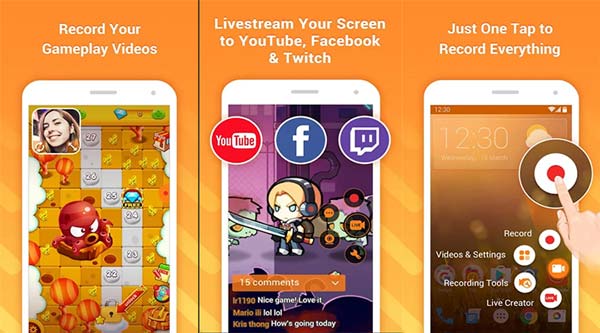
前 13 名:Android 螢幕錄影機
最適合:Android 裝置上一款簡單免費的 MP4 錄音機應用程式。
屏幕錄像機 是另一款適用於 Android 的 MP4 屏幕錄像機應用程序,它提供屏幕錄像以隨時隨地捕捉屏幕上的活動。此外,用戶注意到該軟件以無可否認的速度和出色的質量運行,但它僅適用於短視頻,但在較長的視頻中遇到挫折。
- 優點
- 為 MP4 遊戲視頻和教程提供高質量的錄製。
- 有一個友好的用戶導航欄來管理錄製的 MP4 視頻。
- 允許您將自定義圖像和其他元素插入到視頻中。
- 缺點
- 它僅適用於 Android 手機。
- 不支持錄製內部聲音。
- 應用程序中存在多個故障。
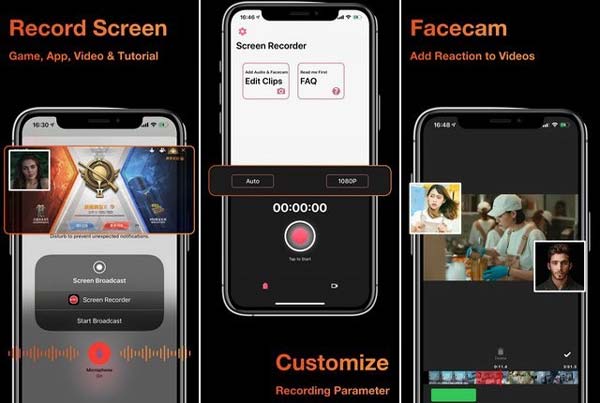
前 14 名:Android 上的 Xrecorder
最適合:受到手機遊戲玩家的信賴,可提供帶有音訊的流暢 MP4 錄製。
X錄音機 是一款適用於 Android 16/15/14/13 的出色 MP4 錄製軟體。簡潔的介面讓初學者可以輕鬆錄製 MP4、MKV、AVI 等格式的影片。此外,您還可以在錄製區域繪製或添加註釋,記錄特殊時刻。
- 優點
- 能夠錄製MP4,沒有時間限制。
- 在錄製區域中新增註解。
- 錄影時輕鬆截取螢幕截圖。
- 缺點
- 很多彈出廣告。
- 影片開頭和結尾處的其他錄音機剪輯。
- 錄製的聲音總是遇到問題。
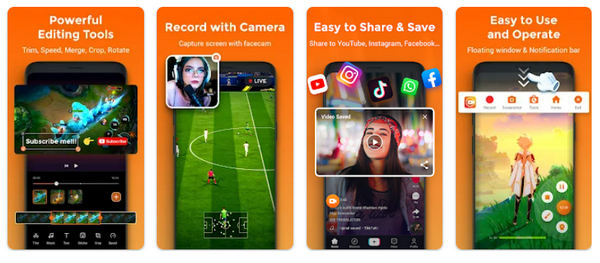
前 15 名:iOS 上的 Go Record
最適合:非常適合想要快速捕捉 MP4 螢幕並附帶語音評論的 iOS 用戶。
去記錄 是一款適用於 iPhone 17/16/15/14 和 iPad Pro/Mini/Air 的輕量級 MP4 錄影機。它沒有錄製時間限制,也不會在您的 MP4 影片中添加浮水印。錄製 MP4 影片後,您還可以對其進行剪輯或更改播放速度。
- 優點
- 錄製沒有浮水印或時間限制的 MP4 影片。
- 使用系統聲音和您的聲音錄製您的螢幕。
- 允許您更改影片的速度並增強音訊。
- 缺點
- 無法修改 MP4 影片的品質或幀速率。
- 錄製解析度限制為低於 1080P。
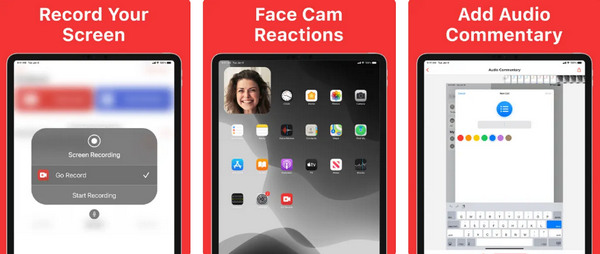
MP4視訊/錄音機常見問題解答
-
如何設置 MP4 錄像機的參數以捕獲 YouTube 視頻?
當您需要為 YouTube 錄製 MP4 視頻時,您最好在逐行掃描模式下選擇高配置的 H.264。 YouTube 限制視頻長度,在 2GB 內不得超過 15 分鐘。
-
是否可以使用 MP4 屏幕錄像機錄製音頻文件或語音?
是的。您可以選擇 MP4 錄像機來關閉屏幕顯示,這樣您就可以像 MP4 一樣錄製音頻文件,或者在 Windows 和 Mac 上使用專業的視頻轉換器將錄製的音頻轉換為 MP4 文件。
-
Android 10 有內置的屏幕錄像機嗎?
谷歌沒有為其 Android 10 操作系統提供內置 MP4 屏幕錄像機,但它可能會在 Android 11 上首次亮相。從快速切換轉到屏幕錄像機。如果沒有,您可以簡單地安裝第三方應用程序。
結論
總結這篇文章,這裡有 15 款最好的 MP4 錄音機 iPhone 12上的屏幕記錄、Android 11、Windows 10、macOS Mojave 等等。所以,如果你正在尋找這種 MP4錄影機本文將為您提供最佳 MP4 錄影機的建議和推薦。此外,本文旨在確保您在選擇理想的 MP4 螢幕錄影機後,獲得高品質且滿意的體驗。



